Clientul implicit de poștă electronică pe care Apple bundlează cu Mac-urile și cu iPhone-urile nu a fost niciodată iubit de majoritatea oamenilor. Cu toate acestea, încă de la OS X El Capitan, iar acum cu MacOS Sierra, Apple îmbunătățește în mod constant aplicația Apple Mail. Există câteva funcții cu adevărat utile pe care le oferă aplicația Mail și există câteva trucuri cool de pe Apple pe care le puteți utiliza pentru a-și spori experiența. Deci, ce așteptăm? Există 10 sfaturi și trucuri Apple Mail, pentru dispozitivele iOS și macOS:
1. Redenumiți numele de pavilion (macOS)
Aplicația Mail pe macOS oferă utilizatorilor posibilitatea de a bloca e-mailuri. Utilizatorii pot alege steaguri dintr-o varietate de culori și le pot folosi pentru a-și clasifica e-mailurile. Cu toate acestea, nu există nici o modalitate evidentă de a redenumi ce se numește aceste steaguri. În mod implicit, steagurile sunt numite doar "Roșu", "Galben", "Orange" etc. Dacă doriți să redenumiți steagurile, puteți urma pașii de mai jos:
- Marcați e-mailuri cu diferite steaguri.
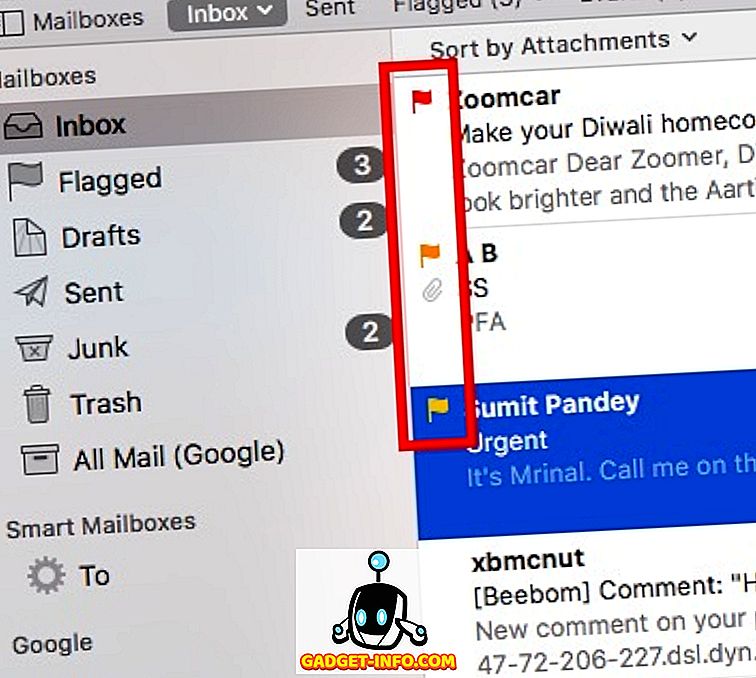
- Din bara laterală, faceți clic pe săgeata de lângă "Semnalat" .
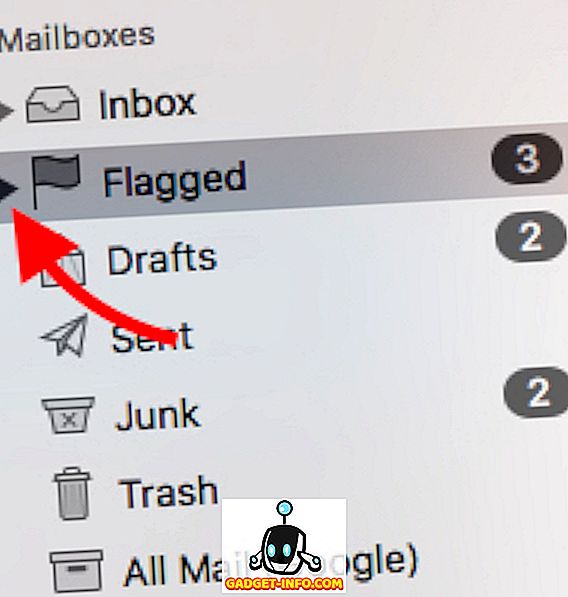
- Veți vedea lista de steaguri pe care le-ați utilizat în e-mailurile dvs. Doar faceți clic dreapta pe steagul pe care doriți să îl redenumiți și selectați " Rename Mailbox ".
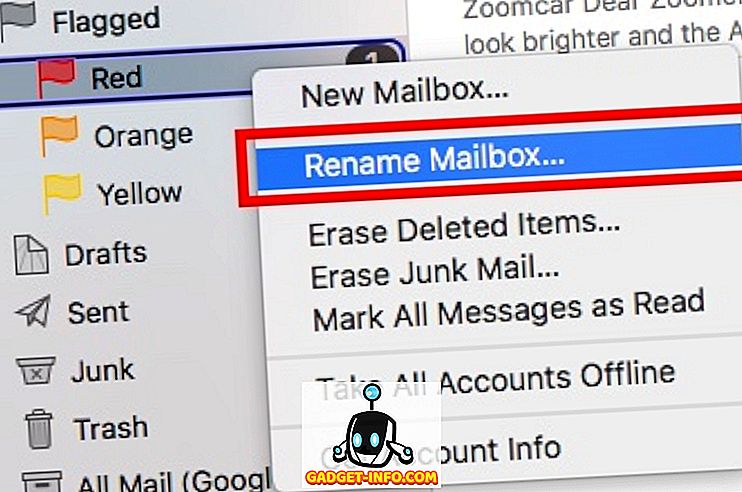
Apoi, puteți redenumi căsuța poștală, iar numele pavilionului se va schimba.
2. Căutarea limbajului natural (macOS)
Aplicația Mail are, de asemenea, o căutare foarte puternică. Puteți utiliza limba naturală pentru a căuta prin e-mailul dvs. Acest lucru face mai ușor să găsiți fișiere fără a fi nevoie să utilizați anumite comenzi. De exemplu, pot căuta " e-mailuri de ieri ", iar aplicația Mail va afișa doar e-mailurile primite ieri. Este foarte util. De asemenea, puteți căuta elemente precum " E-mailuri cu atașamente " etc.
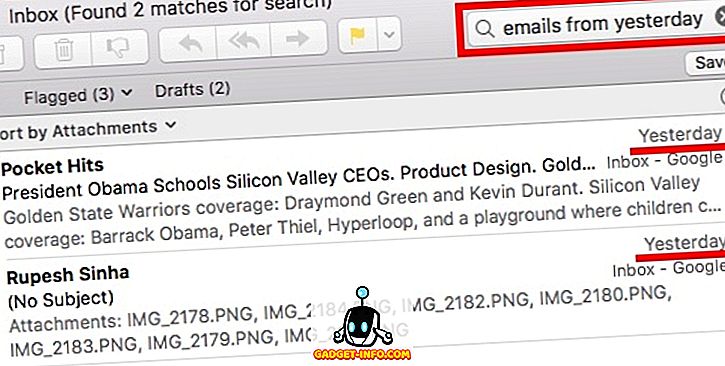
3. Panoul de papetărie (macOS)
Când compuneți un e-mail, puteți face să pară și mai bine utilizând panoul de papetărie al aplicației de poștă electronică. Acest panou oferă o serie de șabloane care vor face ca e-mailul dvs. să arate foarte bine. Puteți alege dintr-o gamă largă de șabloane, clasificate în funcție de ocazii sau tipuri de e-mailuri. Pentru a utiliza panoul de papetărie, urmați pașii de mai jos:
- Compuneți un nou e-mail. Faceți clic pe pictograma panoului de bord din partea din dreapta sus a ferestrei de compunere.
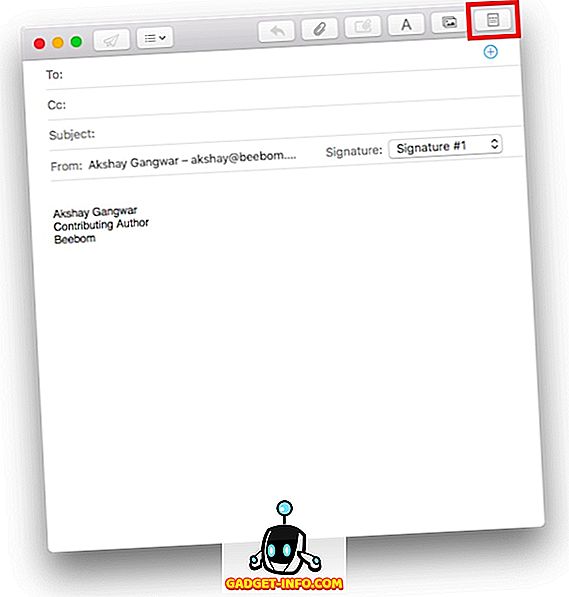
- Aceasta va deschide un panou care prezintă un număr de șabloane . Puteți selecta unul dorit și adresa dvs. de e-mail va fi formatată astfel, atunci când este trimisă la receptor.
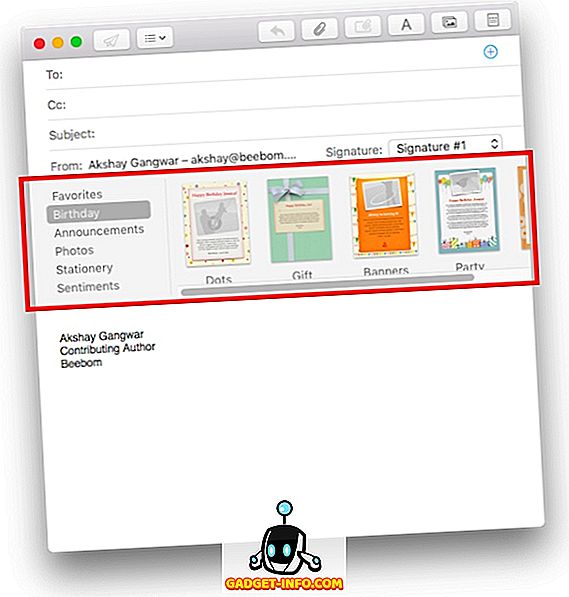
Puteți utiliza șabloanele panoului de papetărie pentru a crea câteva e-mailuri cu aspect foarte bun și pentru a impresiona prietenii și colegii.
4. Anexe de marcare
Când adăugați atașamente, cum ar fi imagini sau fișiere PDF, la un e-mail din clientul Apple Mail, puteți chiar adăuga adnotări și le puteți scormoni! Este ușor și puteți să o faceți atât pe iPhone, cât și pe Mac. Pentru a face acest lucru, urmați pașii de mai jos:
Pe Mac
- Compuneți un e-mail și adăugați o imagine sau un atașament PDF la el.
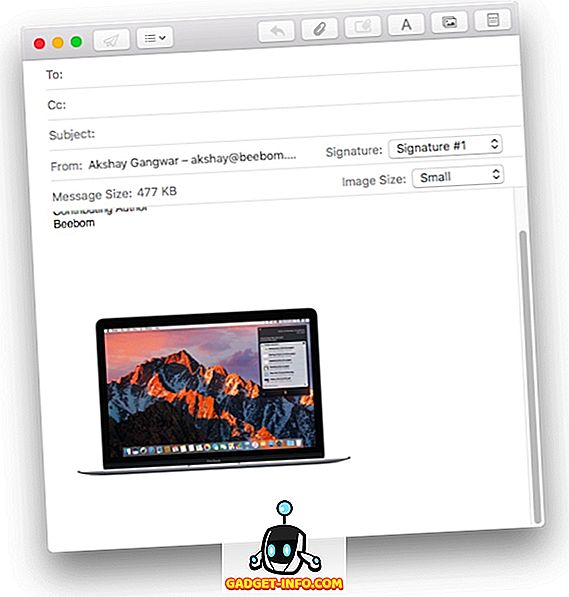
- Faceți clic pe atașament, apoi faceți clic pe săgeata mică din partea dreaptă sus și selectați "Marcare", din meniul derulant.
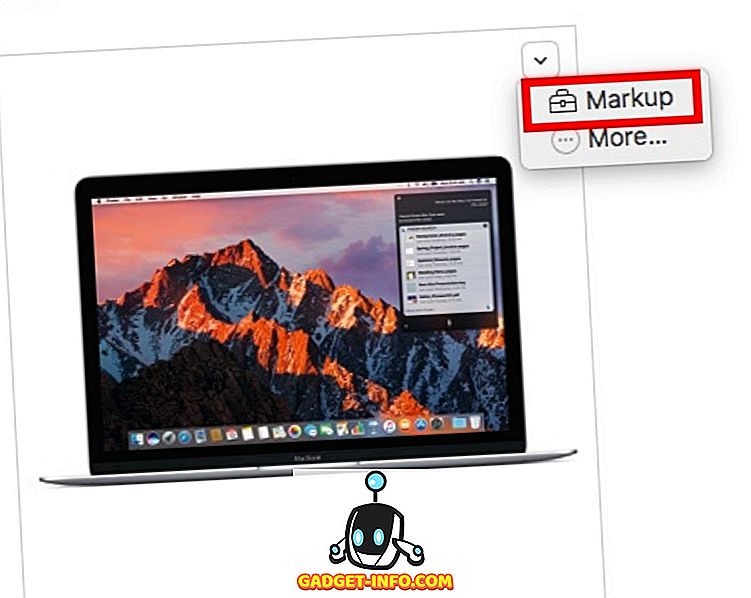
- Acum puteți marca imaginea după cum doriți și adăugați adnotări, scribble și text în imagine înainte de a le trimite destinatarului.
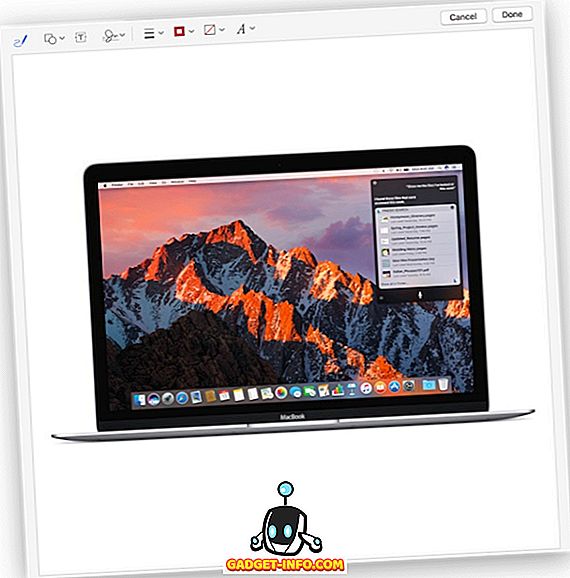
Pe iPhone
- Compuneți un e-mail și adăugați o imagine sau un atașament PDF la el. Atingeți dublu atașamentul. Apoi apăsați pe săgeata din meniul pop-up .
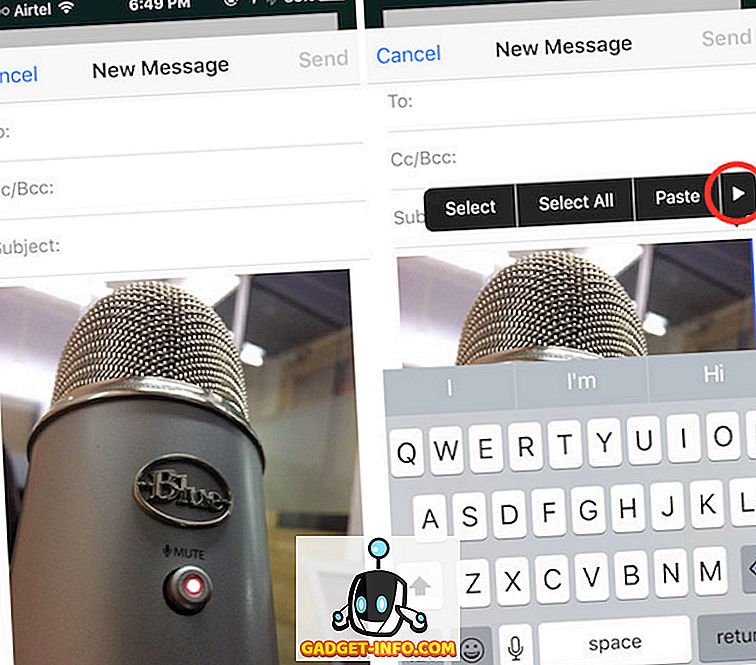
- Aici selectați Marcare . Acum puteți marca imaginea în funcție de preferințele dvs., adăugând adnotări, scribble și multe altele.
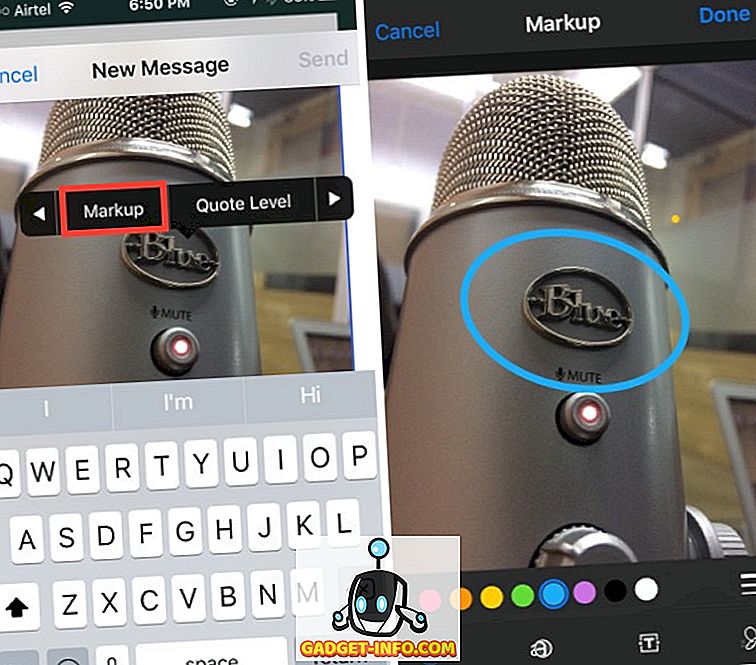
5. Utilizați cutiile poștale inteligente pentru a clasifica poșta (macOS)
Dacă vă place să vă organizați căsuța poștală, ar trebui să utilizați Cutii poștale inteligente din aplicația Mail. Aveți posibilitatea să creați o nouă cutie poștală inteligentă și să îi atribuiți reguli, astfel încât Mail să sorteze automat e-mailurile care ar trebui să intre în cutia poștală inteligentă, economisind-vă de necesitatea de ao face. Pentru a utiliza cutiile poștale inteligente, urmați pașii de mai jos:
- În aplicația Mail, accesați " Mailbox -> New Mailbox Smart ".
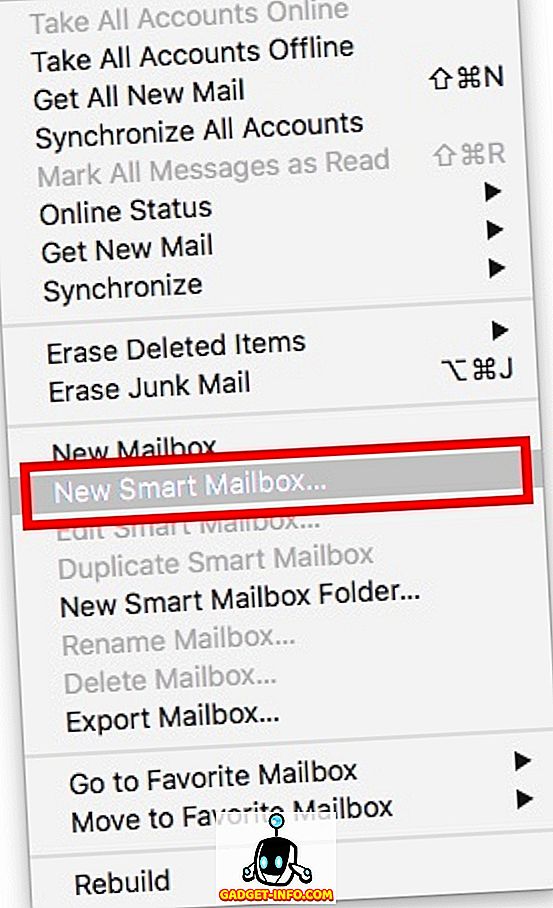
- Puteți numi Cutia poștală inteligentă după cum doriți și creați reguli pentru a sorta e-mailurile în mod automat. De exemplu, voi crea o cutie poștală inteligentă intitulată "Astăzi" și va primi e-mailuri de poștă electronică pe care le-am primit astăzi, în cutia poștală inteligentă.
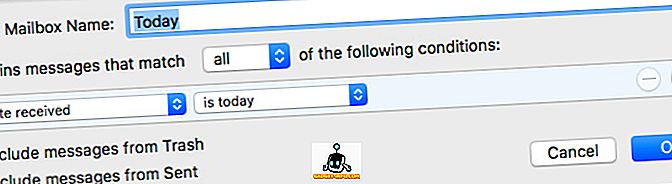
6. Glisați în jos pentru a schimba (iOS)
Destul de des, compun un e-mail, doar pentru a dori să se refere la ceva dintr-un alt e-mail. Deci, trebuie să-mi elaborez e-mail-ul, să-l privesc pe celălalt, apoi să merg la "schițe" și să apuc pe e-mailul pe care-l compuneam. Acest lucru poate deveni destul de enervant, pur și simplu pentru că numărul de robinete necesare este prea mare. Din fericire, puteți face acest lucru într-un mod mult mai bun.
- În timp ce creați un e-mail, glisați în jos din bara de titlu a e-mailului. E-mailul va fi minimizat, dar va fi în continuare vizibil în partea de jos a ecranului.
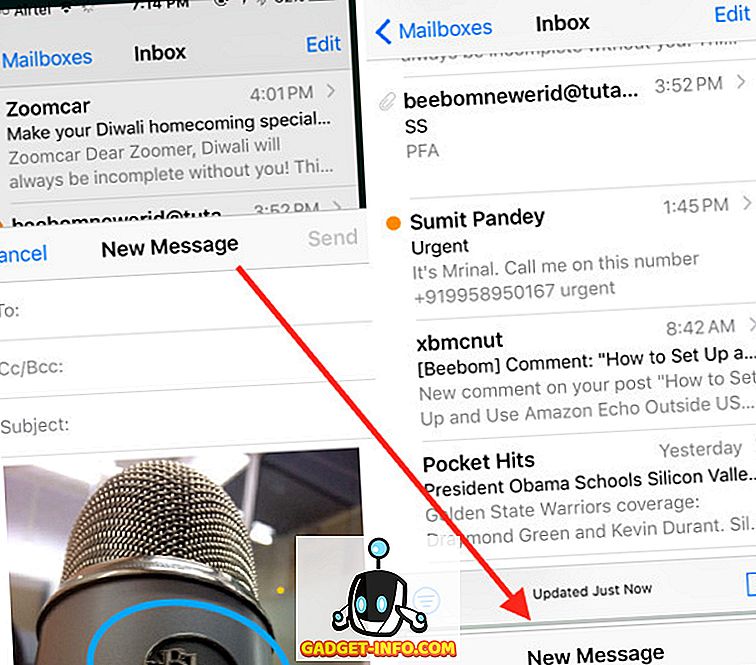
- Odată ce ați făcut referire la e-mailul pe care l-ați dorit, pur și simplu atingeți e-mailul minimalizat și acesta va apărea din nou înapoi.
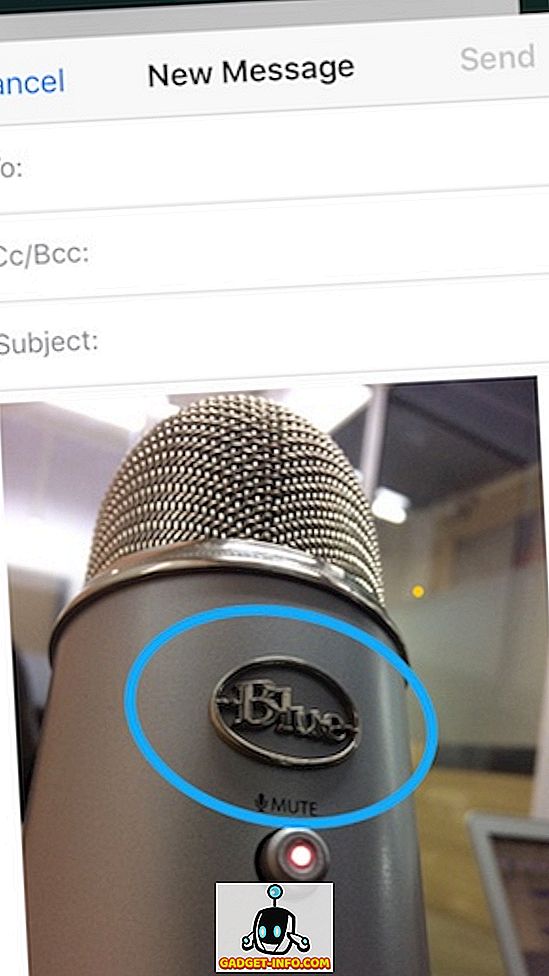
7. Personalizați acțiunile de direcționare (iOS)
În aplicația Poștă electronică iOS, puteți să glisați la stânga sau la dreapta pe un e-mail pentru al marca ca citit / necitit sau pentru al arhiva. Cu toate acestea, nu trebuie să vă lipiți de aceste acțiuni. La urma urmei, s-ar putea să doriți să faceți altceva cu bandajele. Pentru a particulariza acest lucru, puteți urma pașii de mai jos.
- Pe iPhone, accesați Setări -> E-mail -> Acțiuni cu glisare .
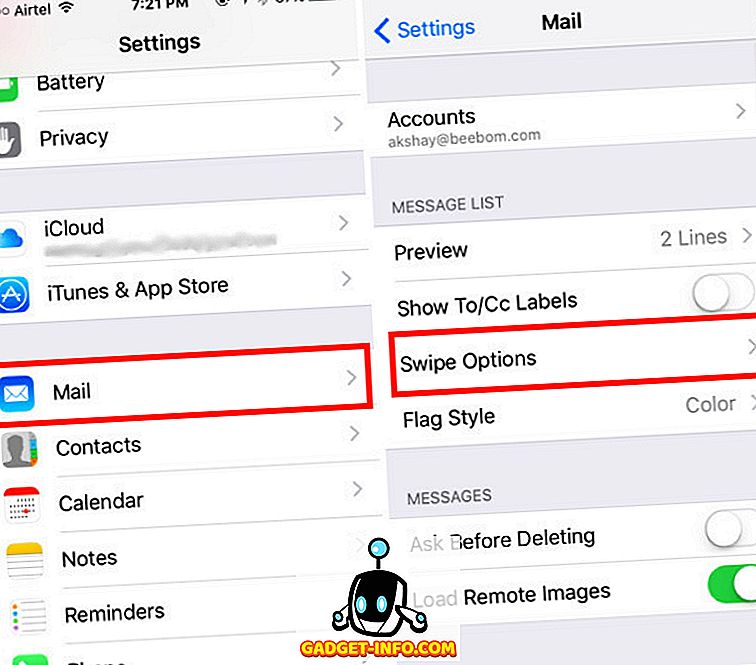
- Aici puteți apăsa pe glisarea pe care doriți să o particularizați (glisați stânga sau glisați drept). Apoi puteți alege acțiunea pe care doriți să o efectuați.
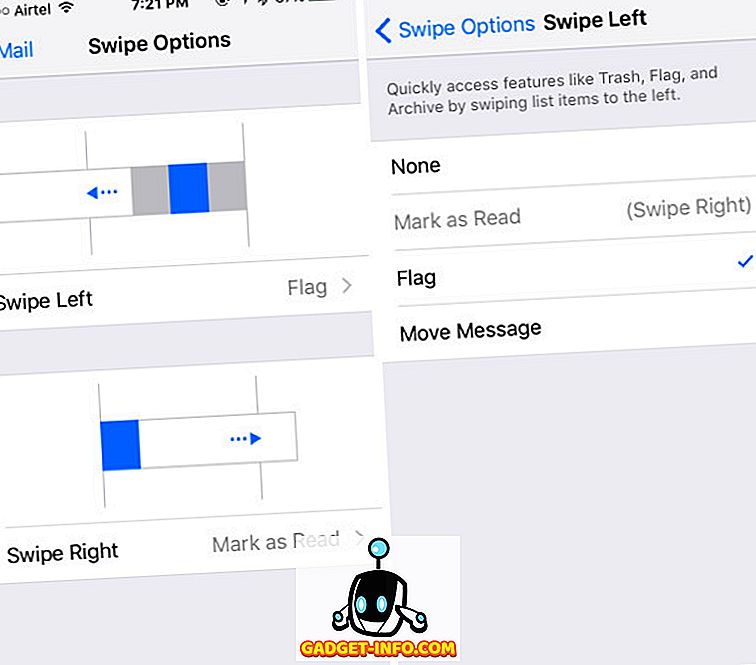
8. Configurarea Alertelor de Thread (iOS)
Pe iOS, puteți chiar să întrebați e-mailuri pentru a vă informa în mod special dacă primiți un răspuns pe un e-mail pe care îl trimiteți. Pentru a face acest lucru, puteți urma pașii de mai jos.
- În aplicația Poștă electronică iOS, apăsați pe butonul de compunere a e-mailului . Atingeți câmpul subiect. Veți vedea o pictogramă "clopot" în partea dreaptă a câmpului Subiect.
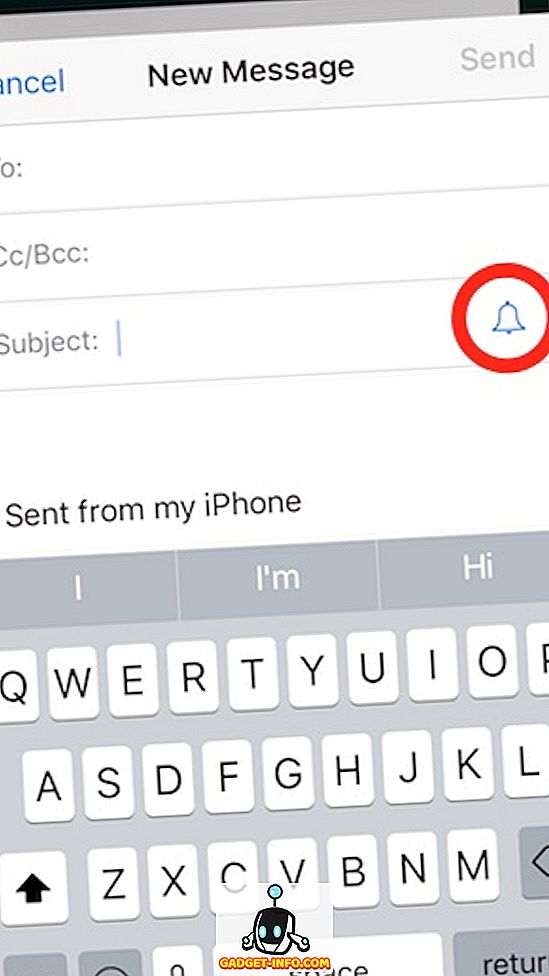
- Atingeți pur și simplu pictograma . Apoi, puteți să vă adresați Mail pentru a vă anunța ori de câte ori cineva răspunde la e-mail.

Încercați aceste sfaturi cool și trucuri Apple Mail
Aplicația Mail a fost, fără îndoială, până la par, mai devreme. Dar, in ultimul timp, Apple a imbunatatit-o destul de mult, si devine din ce in ce mai mult un adevarat contender de a fi singurul client de email pe care il pastrati pe Mac si pe iPhone. Dacă doriți să încercați aplicația Mail, cu siguranță trebuie să utilizați aceste trucuri pentru a aprecia cu adevărat cât de mult Apple a îmbunătățit-o.
Ca întotdeauna, dacă aveți mai multe trucuri pentru aplicația Mail, anunțați-ne cu siguranță în secțiunea de comentarii de mai jos.
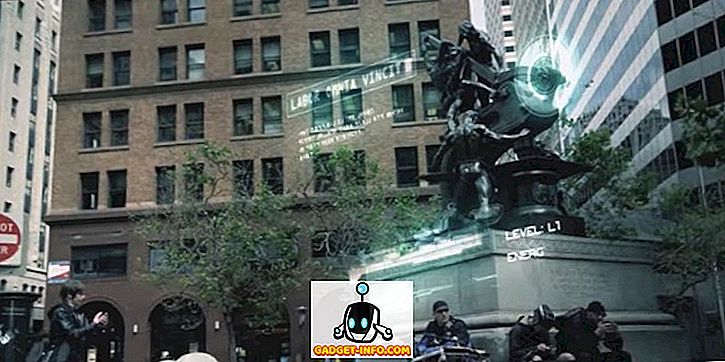







![cea mai bună galerie - O parodie a social media [Video]](https://gadget-info.com/img/best-gallery/213/parody-social-media.jpg)
